Als C- en C++-ontwikkelaar is het niet ongebruikelijk om projecten af te handelen waarvoor verschillende versies van compilers nodig zijn. Met technologische vooruitgang bevindt u zich waarschijnlijk in een situatie waarin u een bepaalde GCC- of G++-compilerversie voor een specifiek project nodig heeft.
In deze tutorial laten we je de methode zien om meerdere versies van GCC en G++ te installeren op Ubuntu 20 install.04 met behulp van de apt installeren opdracht. Daarnaast laten we u zien hoe u kunt schakelen tussen verschillende G++- en GCC-versies met behulp van de update-alternatieven en bevestig de geselecteerde versie die momenteel in gebruik is.
Om er zeker van te zijn dat je niets mist, delen we deze tutorial op in drie stappen, zoals hieronder weergegeven:.
- Installeer meerdere versies van GCC- en G++-compilers.
- Een alternatieve lijst met compilerversies maken.
- Schakelen tussen meerdere GCC- en G++-compilers.
Voordat u verder gaat
Onze favoriete Linux-distributie in deze tutorial is de onlangs uitgebrachte Ubuntu 20.04 LTS. Zorg ervoor dat alle pakketten up-to-date zijn met behulp van de onderstaande opdrachten:.
sudo apt update sudo apt upgrade
U hebt ook verhoogde privileges nodig door opdrachten uit te voeren met de opdracht sudo.
Meerdere GCC-compilerversies installeren op Ubuntu 20.04 LTS
We zullen de opdracht apt install gebruiken. Voer de onderstaande opdrachten uit met behulp van de sudo-rechten.
sudo apt install build-essentieel sudo apt -y install gcc-7 gcc-8

We zullen ook GCC 9 . installeren.0 met behulp van de onderstaande commando's:.
sudo add-apt-repository ppa:jonathonf/gcc-9.0
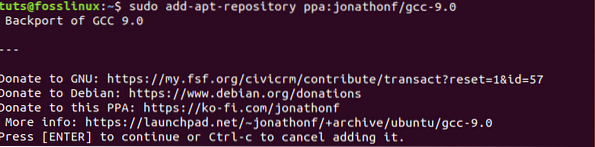
sudo apt-get install gcc-9
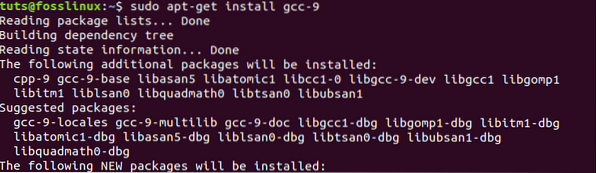
Meerdere G++ compilers installeren op Ubuntu 20 Ubuntu.04 LTS
Nu GCC-compilers zijn geïnstalleerd, kunnen we nu doorgaan met het installeren van meerdere versies van G++-compilers.
sudo apt install build-essentieel sudo apt -y install g++-7 g++-8 g++-9
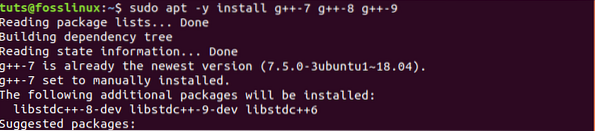
Als alternatief kunt u zowel GCC- als G++-compilers installeren met een enkele opdracht, zoals hieronder weergegeven:.
sudo apt install build-essentieel sudo apt -y install gcc-7 g++-7 gcc-8 g++-8 gcc-9 g++-9
Een lijst met GCC- en G++-alternatieven maken met update-alternatieven
Stap 1. Start de Terminal en voer de onderstaande opdrachten één voor één uit.
sudo update-alternatives --install /usr/bin/gcc gcc /usr/bin/gcc-7 7 sudo update-alternatives --install /usr/bin/g++ g++ /usr/bin/g++-7 7 sudo update-alternatives --install /usr/bin/gcc gcc /usr/bin/gcc-8 8 sudo update-alternatives --install /usr/bin/g++ g++ /usr/bin/g++-8 8 sudo update-alternatives --install / usr/bin/gcc gcc /usr/bin/gcc-9 9 sudo update-alternatives --install /usr/bin/g++ g++ /usr/bin/g++-9 9
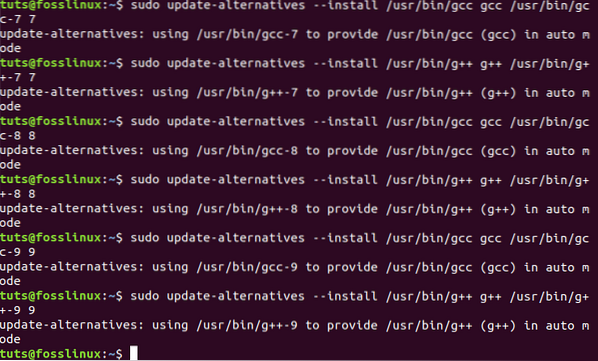
Stap 2. Controleer de GCC- en G++-lijsten die beschikbaar zijn op uw systeem en selecteer de standaardcompiler die u voor uw ontwikkeling wilt gebruiken. Laten we beginnen met het instellen van de GCC-compiler.
Start uw Ubuntu Terminal en voer de onderstaande opdracht uit:.
sudo update-alternatives --config gcc
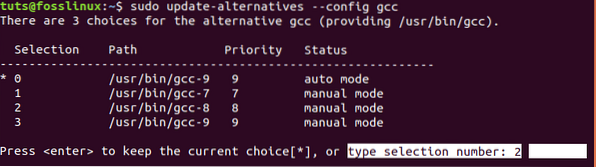
Selecteer de GCC-compiler die u wilt gebruiken door het nummer te selecteren onder het selectiemenu. In deze tutorial koos ik optie twee (2) omdat ik GCC-8 als mijn compiler voor mijn huidige project wilde gebruiken.
Stap 3. Laten we nu hetzelfde doen en onze standaard G++ compiler kiezen. Voer de onderstaande opdracht uit:.
sudo update-alternatives --config g++
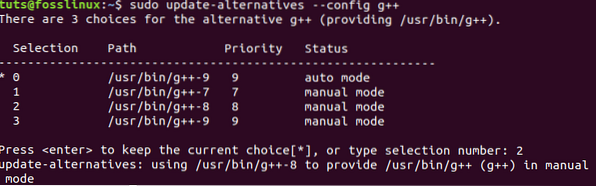
Hier ben ik ook geïnteresseerd in het gebruik van G++-8, en daarom zal ik optie twee (2) selecteren, zoals weergegeven in de afbeelding hierboven.
Om over te schakelen naar een andere GCC- of G++-compiler, herhaalt u het configuratieproces in stap twee (2) en drie (3) hierboven. Selecteer een andere optie om een andere Compiler-versie in te stellen die u wilt gebruiken.
Om de wijzigingen te bevestigen die we hebben aangebracht met de versie commando op de Terminal voor elke compiler.
gcc --versie g++ --versie
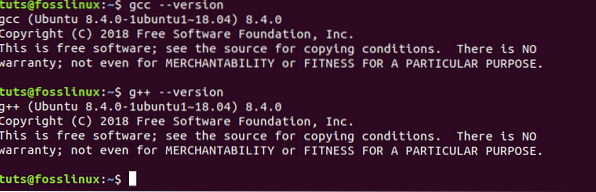
Uit de bovenstaande afbeelding kunnen we zien dat het systeem de GCC- en G++-compilers toont die we hebben geconfigureerd om als standaardinstellingen te gebruiken.
Dat is alles over hoe u meerdere versies van GCC- en G++-compilers kunt installeren en tussen elk ervan kunt schakelen op uw Ubuntu-machine. Als je aanvullende informatie hebt, deel deze dan met onze lezers in het commentaargedeelte hieronder.
 Phenquestions
Phenquestions



